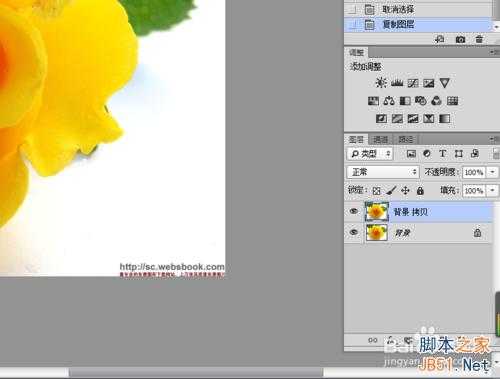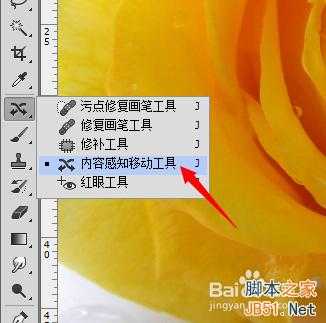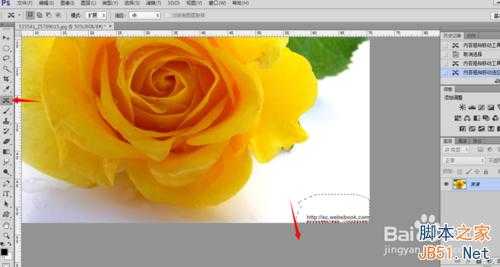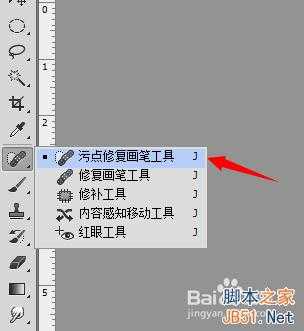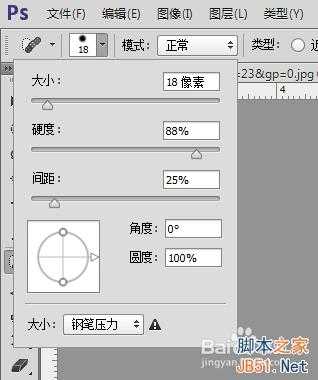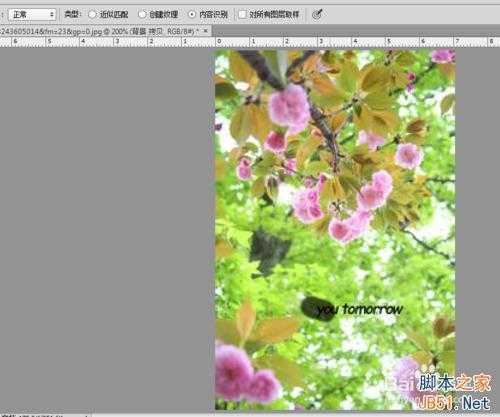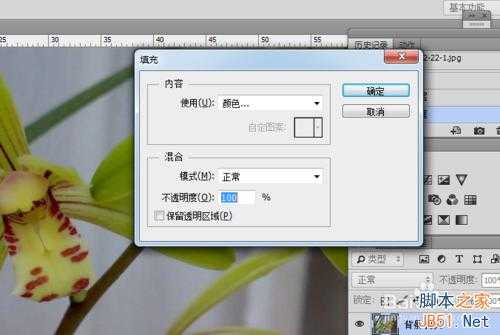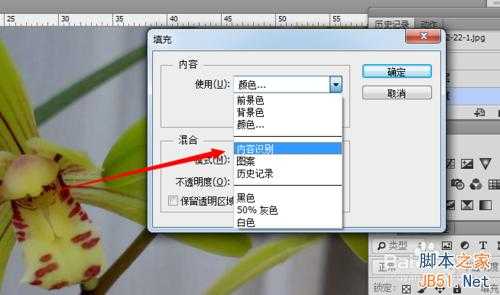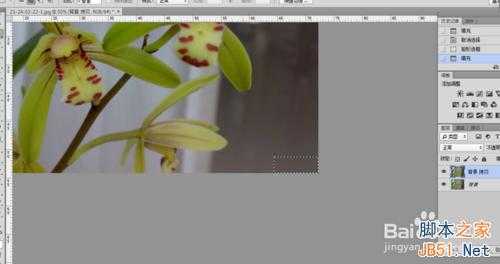无为清净楼资源网 Design By www.qnjia.com
对于很多人来说去水印是比较头疼的事情,如果你会PS,那么一切都不是问题。那么ps怎么去水印?下面小编就为大家介绍ps去水印的三种方法,一起来看看吧!
方法1:用内容感知移动工具去水印
打开素材图片【ctrl+o】,如下图所示。
复制图层【ctrl+j】,如下图所示。
单击工具箱中的内容感知移动工具,选中图片中的水印,如下图所示。
往下移,水印不见了,如下图所示。
方法2:用污点修复画笔工具去水印
打开素材图片【ctrl+o】,复制图层【ctrl+j】,如下图所示。
单击工具箱中的【污点修复画笔】工具,设置好参数,如下图所示。
在文字处涂抹,如下图所示。
去掉水印后的效果,如下图所示。
方法3:用内容识别填充去水印
打开素材图片【ctrl+o】,复制图层【ctrl+j】,如下图所示。
单击工具箱中的矩形选框工具,框选住水印,如下图所示。
按【shift+f5】,选择【内容识别】填充,如下图所示。
单击确定后的效果如下图所示。
选中水印,按【shift+f5】--【内容识别】填充--确定,如下图所示。
最终的效果,如下图所示。
以上就是ps去水印的三种方法介绍,其实去水印的方法有很多,欢迎各位留言交流。
标签:
ps,去水印
无为清净楼资源网 Design By www.qnjia.com
广告合作:本站广告合作请联系QQ:858582 申请时备注:广告合作(否则不回)
免责声明:本站文章均来自网站采集或用户投稿,网站不提供任何软件下载或自行开发的软件! 如有用户或公司发现本站内容信息存在侵权行为,请邮件告知! 858582#qq.com
免责声明:本站文章均来自网站采集或用户投稿,网站不提供任何软件下载或自行开发的软件! 如有用户或公司发现本站内容信息存在侵权行为,请邮件告知! 858582#qq.com
无为清净楼资源网 Design By www.qnjia.com
暂无评论...
更新日志
2024年11月18日
2024年11月18日
- 唐磊《丁香花》[WAV+CUE]
- 刘德华.2001-天开了【BMG】【WAV+CUE】
- 群星.2013-顾嘉辉大师经典演唱会3CD【爱我音乐】【WAV+CUE】
- 费翔.2000-费常翔念2CD【环球】【WAV+CUE】
- Rachmaninoff-SuitesNos.12,TheSleepingBeauty-MikuOmine,TakakoTakahashi(2024)[24-
- 童丽《影视金曲(1:1黄金母盘版)》[WAV]
- 柏菲·胭花四乐《胭花四乐》限量开盘母带ORMCD[低速原抓WAV+CUE]
- 群星《监听耳机天碟》2018[WAV分轨][1G]
- 群星《娱协奖原创金曲合辑》滚石[WAV+CUE][1.1G]
- 罗大佑《美丽岛》2CD[WAV+CUE][1.1G]
- 言承旭.2009-多出来的自由【SONY】【WAV+CUE】
- 赤道.2000-精选2CD【ACM】【WAV+UCE】
- 许廷铿.2017-神奇之旅【华纳】【WAV+CUE】
- 李克勤《罪人》环球[WAV+CUE][1G]
- 陈粒2024《乌有乡地图》有此山文化[FLAC分轨][1G]